هل وجدت نفسك يومًا في موقف قمت فيه بحذف سجل تصفح جوجل كروم عن طريق الخطأ؟ ربما قمت بمسح السجل لتحرير مساحة أو لأسباب تتعلق بالخصوصية، ثم أدركت لاحقًا أنك بحاجة إلى الوصول إلى موقع ويب زرته سابقًا.
ولكن لا تقلق!
في هذه المقالة، سنرشدك خلال عملية استعادة سجل تصفح جوجل كروم المحذوف. سواء تم حذفه عن طريق الخطأ أو مسحه يدويًا، سنستكشف طرقًا سهلة وفعالة لاستعادة سجل البحث القيّم على جوجل. لذا، إذا كنت تتساءل عن كيفية استرجاع السجل المحذوف من جوجل كروم، تابع القراءة – نحن هنا لمساعدتك!
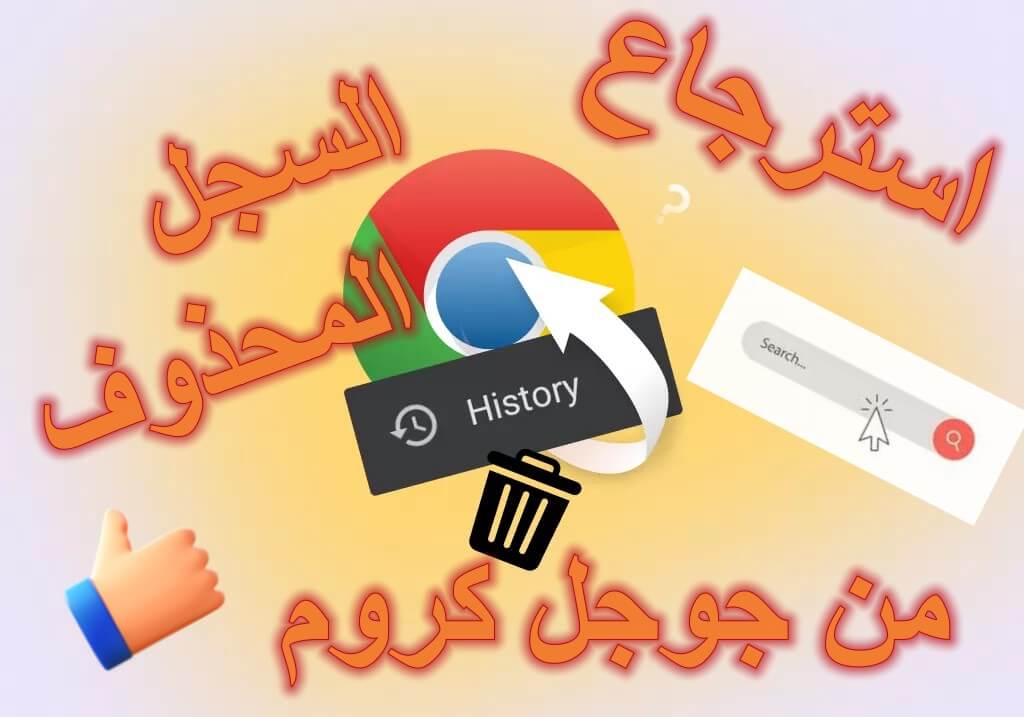
الجزء الأول: كيفية استرجاع السجل المحذوف من جوجل كروم باستخدام حساب جوجل
1الطريقة الأولى: استعادة السجل المحذوف من جوجل كروم باستخدام المزامنة
مشابه للعملية على الكمبيوتر، يمكنك استرجاع سجل تصفح جوجل كروم على جهازك الأندرويد أو الآيفون إذا تم مزامنته مع حسابك على جوجل. كل ما عليك فعله هو تسجيل الدخول إلى حسابك لاسترجاع سجل البحث في جوجل كروم.
إليك كيفية استرجاع سجل البحث المحذوف على الآيفون والأندرويد:
- الخطوة 1: افتح جوجل كروم واذهب إلى إعداداته للتحقق مما إذا كانت حساباتك على جوجل متزامنة.
- الخطوة 2: إذا كانت متزامنة، قم بتسجيل الخروج من جوجل كروم ثم قم بتسجيل الدخول مرة أخرى لاستعادة سجل البحث الخاص بك.
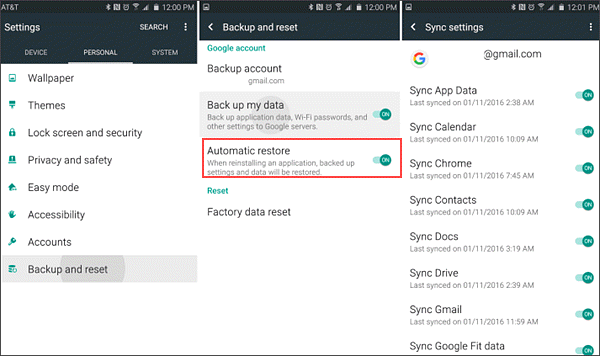
2الطريقة الثانية: استعادة السجل المحذوف من جوجل كروم باستخدامD-Back for Android
بالنسبة لمستخدمي الأندرويد، يعد iMyFone D-Back for Android الخيار الأفضل في هذه الحالة. إنه برنامج لاستعادة البيانات يحتوي على خوارزمية قوية وسريعة. يمكنك استرجاع سجل البحث المحذوف، رسائل SMS، سجل المكالمات المحذوفة، وأرقام الهواتف دون الحاجة إلى الوصول إلى الجذر أو أن تكون مقيدًا بنظام التشغيل. واجهته سهلة الاستخدام لا تُبسط فقط العملية بل تُسرعها أيضًا، مما يضمن استرجاعًا كاملاً للبيانات المفقودة بسبب أسباب مختلفة مثل الحذف العرضي، تلف الهاتف، إعادة ضبط المصنع، وأكثر.
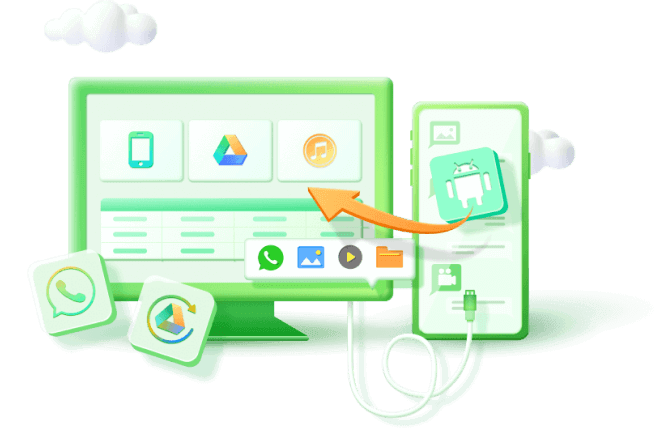
الميزات الرئيسية
- استعادة سجل جوجل كروم المحذوف، وسجل المكالمات، والرسائل، والصور من جهاز أندرويد.
- استعادة البيانات من جوجل درايف.
- إنه متوافق مع أكثر من 6000 جهاز أندرويد.
- آمن للاستخدام بنسبة 100%.
- معاينة وتنزيل بياناتك المفقودة.
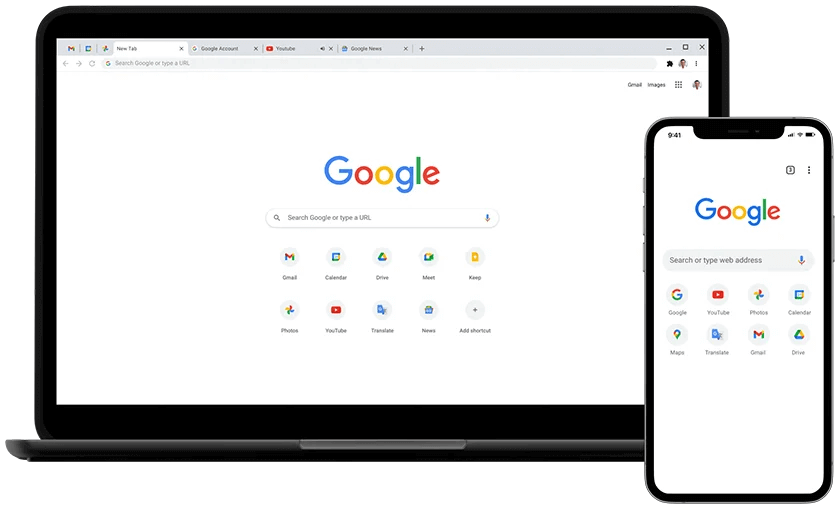
إليك كيفية استخدام D-Back for Android لاسترجاع السجل المحذوف من جوجل كروم:
الخطوة 1: افتح D-Back for Android على جهاز الكمبيوتر الخاص بك وادخل إلى البرنامج. ستواجه أربع خيارات على الواجهة. ثم، اختر خيار "استعادة البيانات من جوجل درايف".
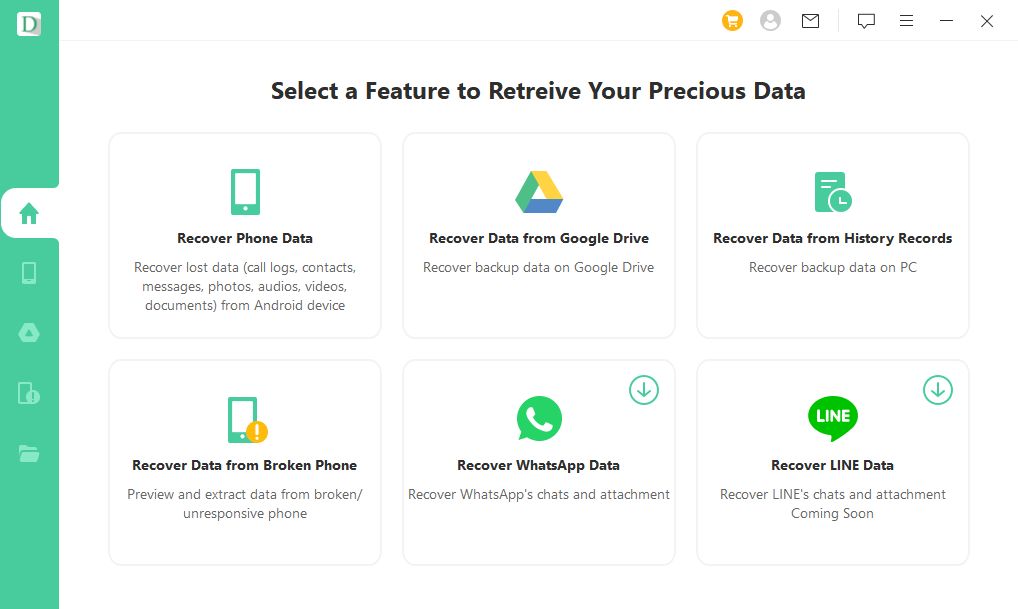
الخطوة 2: سيطلب منك البرنامج إدخال معلومات حساب جوجل الخاص بك لتسجيل الدخول. قدم التفاصيل المطلوبة بدقة واضغط على زر "تسجيل الدخول".
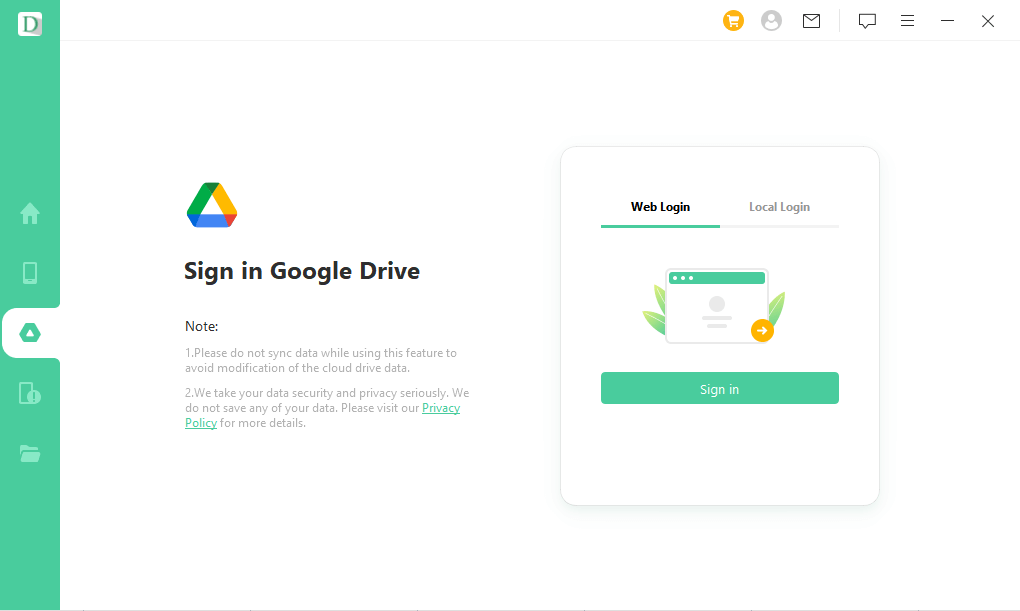
الخطوة 3: في الشاشة التالية، سيتم عرض جميع البيانات المحذوفة أو المخزنة من حساب جوجل الخاص بك أو نسخة جوجل درايف الاحتياطية. ستكون البيانات منظمة في أقسام مختلفة لراحتك.
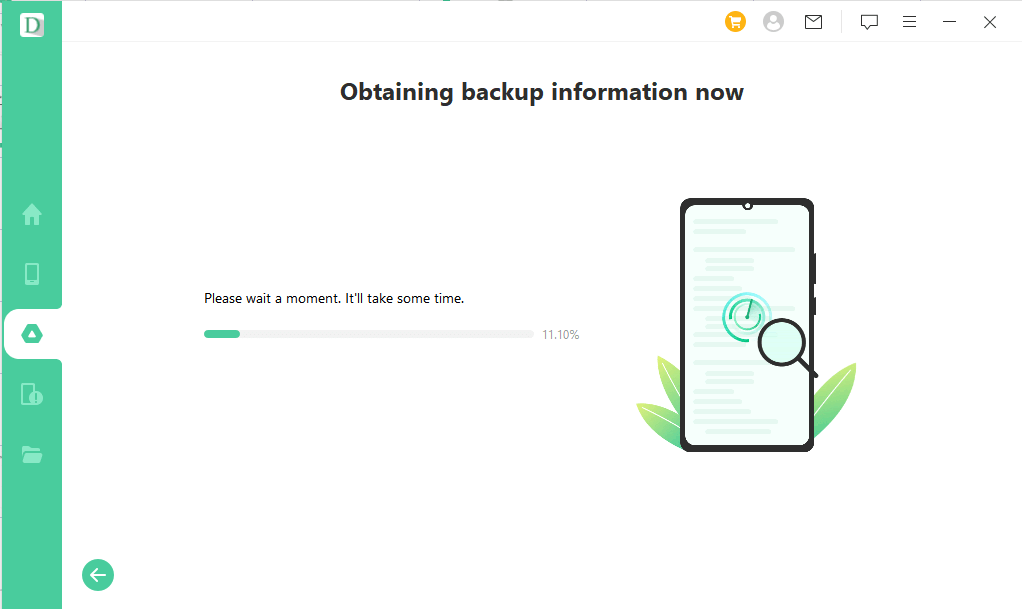
الخطوة 4: قم بمعاينة بياناتك وحدد ما ترغب في استعادته. إذا كنت قد قمت بعمل نسخة احتياطية من سجل التصفح، فسيكون هناك. اختر هذا الخيار واضغط على "استعادة". سيطلب منك D-Back for Android تحديد المكان الذي ترغب في حفظ البيانات المستعادة عليه على جهاز الكمبيوتر. حدد الموقع، وسيتم استعادة بياناتك إلى جهازك.
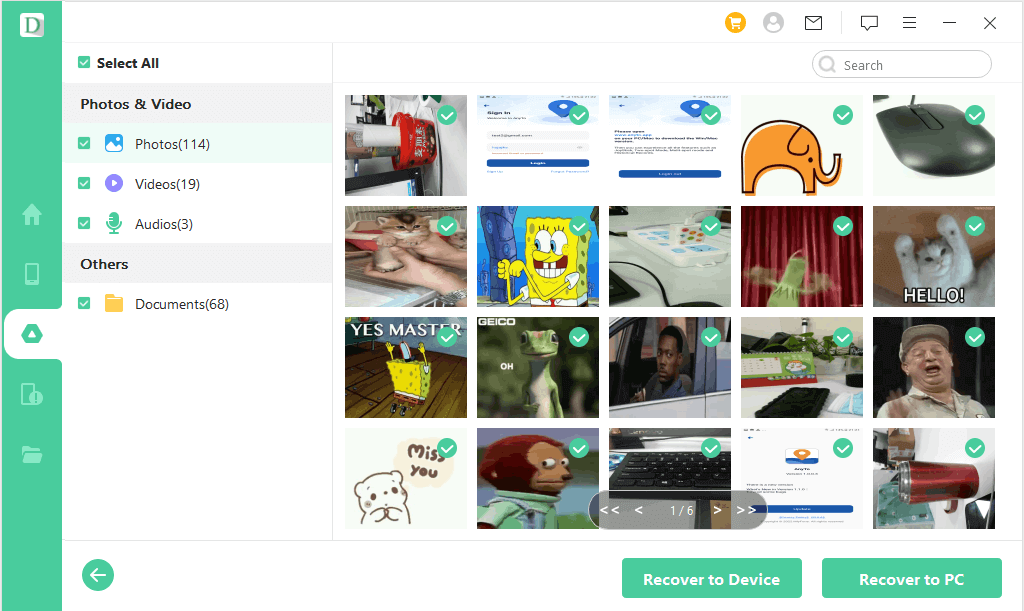
3الطريقة الثالثة: استعادة سجلّ متصفح كروم باستخدام حساب جوجل
إليك كيفية استخدام نشاط حساب جوجل لاستعادة سجل جوجل كروم على جهاز الأندرويد أو الآيفون الخاص بك.
إذا لم يتم مزامنة حساب جوجل الخاص بك، لا يزال بإمكانك استرجاع سجل البحث عبر الإنترنت من خلال نشاط حساب جوجل.
اتبع هذه الخطوات لعرض نشاط حساب جوجل الخاص بك:
- الخطوة 1: على هاتف الأندرويد الخاص بك، انتقل إلى الإعدادات > جوجل > إدارة حساب جوجل الخاص بك.
- الخطوة 2: ضمن "البيانات والتخصيص"، قم بالتمرير لأسفل وابحث عن "النشاط والجدول الزمني". اضغط على "نشاطي".
- الخطوة 3: تصفح لمراجعة سجل البحث الخاص بك. يمكنك النقر على أي إدخال لعرض المزيد من التفاصيل.
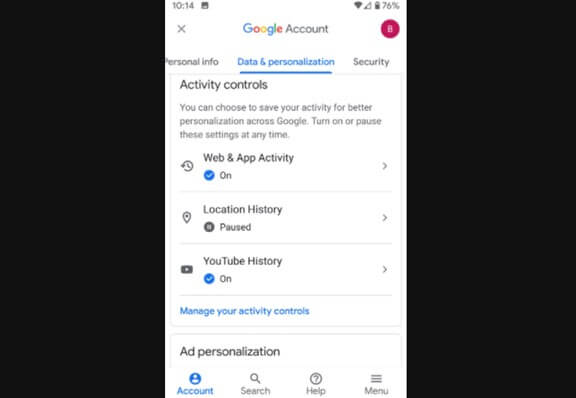
الجزء الثاني: كيفية استرجاع السجل المحذوف من جوجل كروم على آيفون
إذا لم تتمكن من العثور على سجل جوجل كروم في حساب جوجل الخاص بك، لا تقلق، لا يزال هناك طرق لاستعادته. إليك طريقتين لاستعادة سجل جوجل كروم من الآيفون.
1الطريقة 1 - استعادة سجل جوجل كروم المحذوف من بيانات الموقع
- الخطوة 1: افتح الآيفون الخاص بك واذهب إلى "الإعدادات" > "سفاري".
- الخطوة 2: اضغط على سفاري، ثم قم بالتمرير إلى أسفل وحدد "المتقدم".
- الخطوة 3: ابحث واضغط على "بيانات الموقع". قد يتم عرض بعض من سجل التصفح المحذوف هناك.
- الخطوة 4: يمكنك الآن استعادة سجل جوجل كروم المحذوف حسب الحاجة.
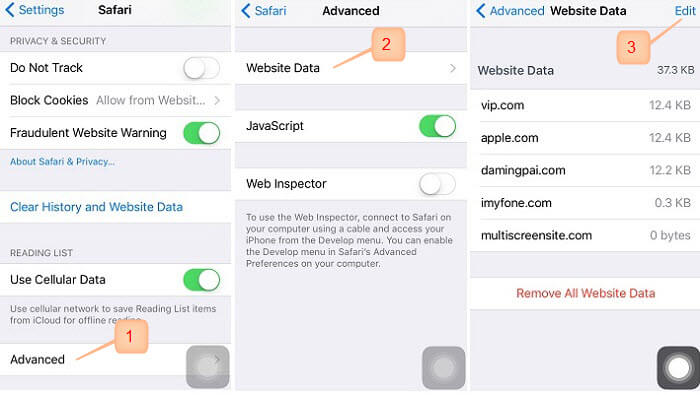
2الطريقة 2 - استعادة سجل جوجل كروم المحذوف باستخدام برنامج استعادة بيانات الآيفون
لمستخدمي iOS، يمكنك استخدام برنامج استعادة بيانات الآيفون لاسترجاع سجل جوجل كروم المحذوف من جهاز الآيفون الخاص بك. يمكنك النقر على الزر أدناه لتحميل D-Back (iOS)، الذي يمكنه أيضًا مساعدتك في استعادة البيانات المحذوفة من جهاز الآيفون، الآيباد، أو الكمبيوتر الماك، بالإضافة إلى نسخ احتياطية من iTunes أو iCloud.
الخطوة 1: اختر وضع الاستعادة
قم بتوصيل الآيفون الخاص بك بالكمبيوتر وابدأ تشغيل D-Back (iOS). اختر "استعادة الآيفون" من الجانب الأيسر واضغط على "ابدأ".
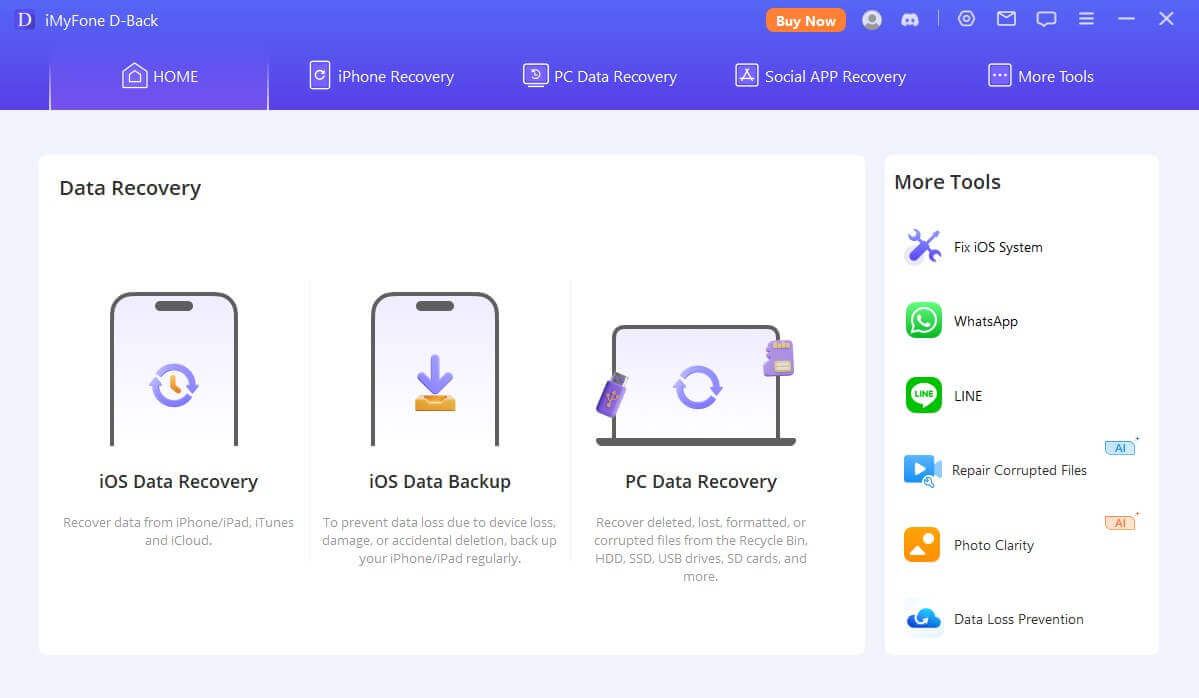
الخطوة 2: مسح الآيفون بحثًا عن إشارات مرجعية/سجل سفاري
سيقوم D-Back (iOS) بمسح جهاز الآيفون أو الآيباد أو الآيبود الخاص بك تلقائيًا للبحث عن إشارات مرجعية وسجل سفاري.
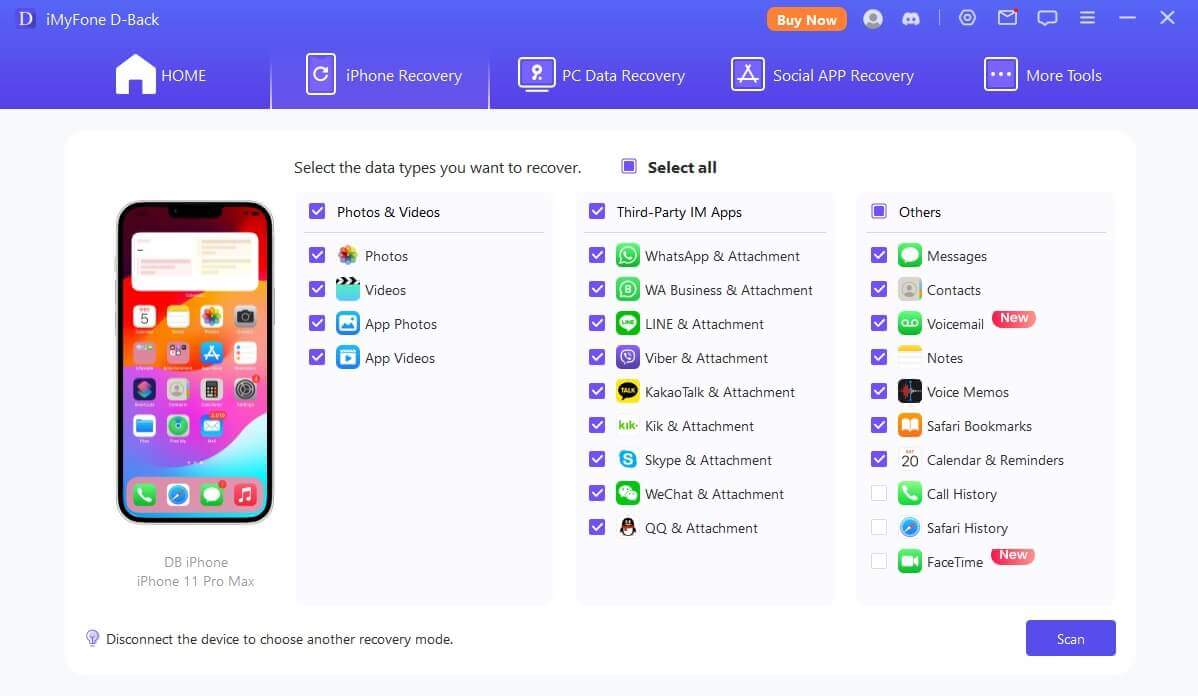
الخطوة 3: معاينة واستعادة إشارات مرجعية وسجل سفاري
اختر الإشارات المرجعية وسجل التصفح المحدد الذي ترغب في استعادته. بعد الاختيار، اضغط على "استعادة إلى الكمبيوتر" أو "استعادة إلى الجهاز" لبدء عملية الاستعادة.
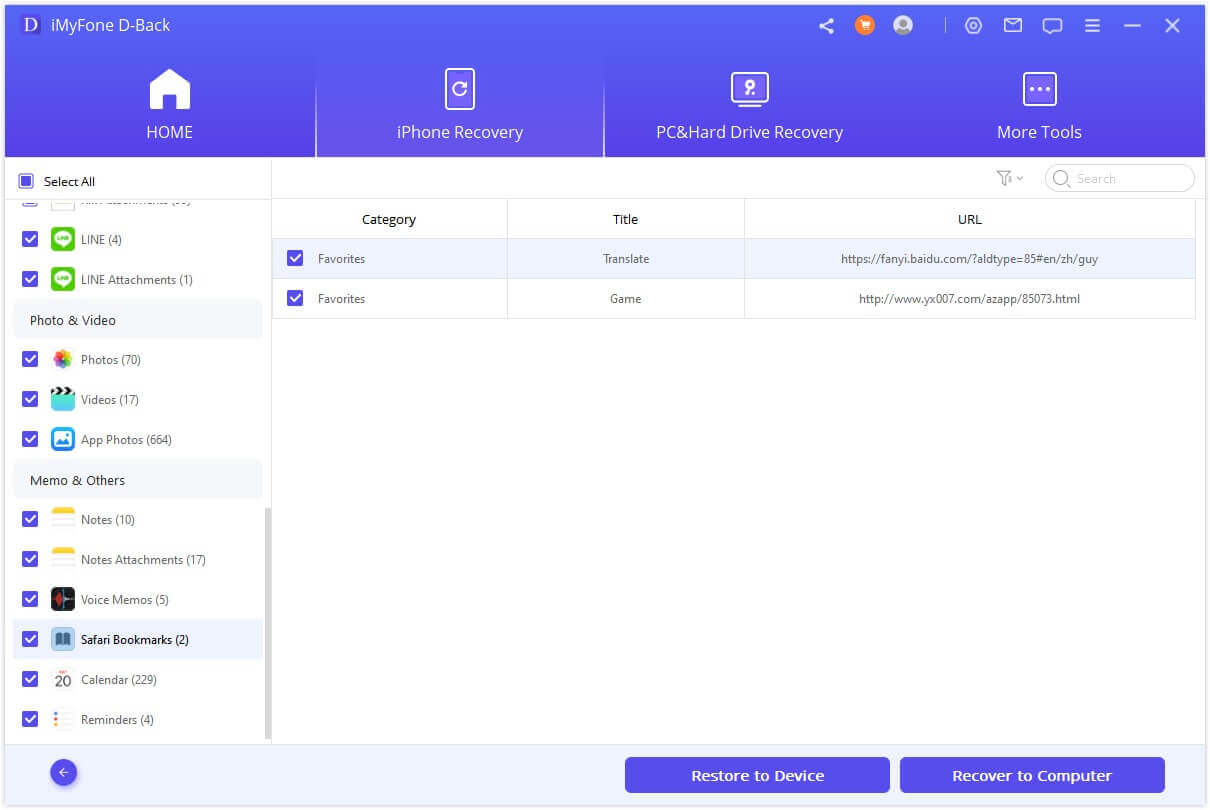
الجزء الثالث: الأسئلة الشائعة حول سجلّ متصفح كروم
1 1. كيفية الوصول إلى سجل البحث السابق على جوجل وسفاري وبينغ
كل من المنصات الثلاث - جوجل، سفاري، وبينغ - لديها إعداداتها الخاصة. فقط اذهب إلى الإعدادات على المنصة التي تستخدمها، وابحث عن المكان الذي يقول "سجل البحث". هناك، يمكنك رؤية قائمة المواقع التي زرتها مؤخرًا. يتيح لك ذلك بسهولة حذف السجل، استرجاعه، التحقق منه، وتتبع تاريخ بحثك.
2 2. كم من الوقت يحتفظ جوجل/سفاري/بينغ بسجل البحث؟
هم لا يحتفظون به إلى الأبد. إليك المدة التي يتم تخزينه خلالها:
- جوجل: حوالي 18 شهرًا
- سفاري: حوالي 12 شهرًا
- بينغ: حوالي 28 يومًا
بعد هذه الفترات، يتم حذف سجل البحث تلقائيًا.
3 3. كيفية عرض سجل التصفح على جوجل كروم
إذا كنت ترغب في رؤية سجل التصفح الخاص بك على جوجل كروم، اتبع هذه الخطوات:
- الخطوة 1: افتح جوجل كروم على جهازك واضغط على "رمز النقاط الثلاث" الموجود في الزاوية العلوية اليمنى.
- الخطوة 2: ثم، اختر "التاريخ" > "التاريخ". ستظهر علامة تبويب جديدة تعرض جميع سجل البحث الخاص بك.
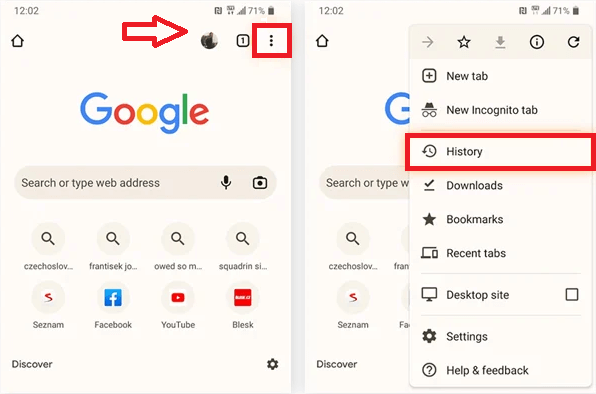
الخاتمة
فقدان البيانات يمكن أن يحدث لأسباب متعددة، وأفضل طريقة لضمان استعادة البيانات هي من خلال إنشاء نسخ احتياطية. إذا كنت قد قمت بعمل نسخة احتياطية لحسابات جوجل الخاصة بك، يمكنك بسهولة استرجاع السجل المحذوف من جوجل كروم. في هذا المقال، نقدم لكم D-Back for Android، iOS، وماك، الذي يوفر حلاً لاستعادة سجل البحث المحذوف من جوجل. سواء كنت تستخدم آيفون، آيباد، جهاز أندرويد، أو جهاز ماك، يمكن لهذا البرنامج مساعدتك في استعادة السجل المفقود بسرعة.








